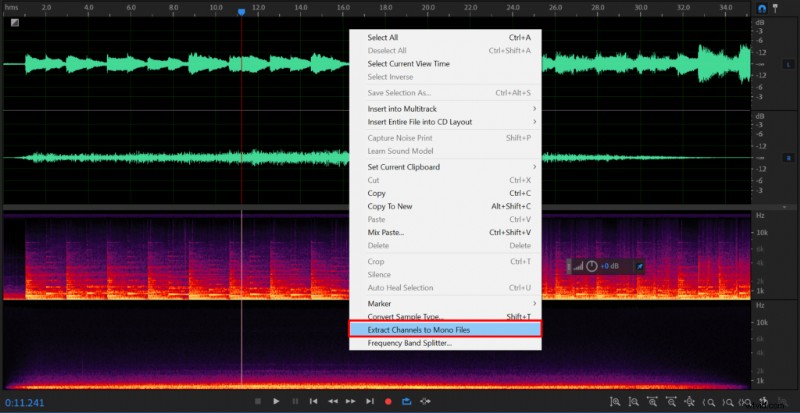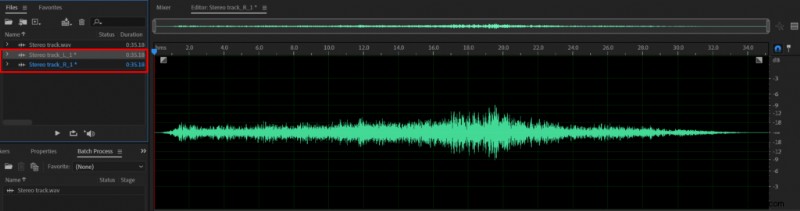El estéreo proporciona dos pistas de audio distintas en las copas de los auriculares o en los altavoces duales. Mono, por otro lado, proporciona la misma pista de audio tanto para las copas de los auriculares como para los altavoces duales. Además, si usa altavoces de un solo canal, su estéreo sonará automáticamente como mono.
Con Adobe Audition puede convertir pistas mono en una sola pista estéreo o viceversa, puede dividir una sola pista estéreo en dos pistas mono separadas.
Para convertir pistas mono a estéreo en Adobe Audition, siga estos pasos:
- Abra el Editor multipista en Adobe Audition (esquina superior izquierda)
- Inserte ambas pistas mono (Presione el botón derecho del mouse en una pista->Insertar->Archivos)
- Suba el equilibrio estéreo a -100 para la pista del oído izquierdo y a 100 para la pista del oído derecho
- Exporte audio estéreo desde Archivo->Exportar->Mezcla multipista->Toda la sesión
- Asegúrate de que estás exportando en estéreo en Opciones de mezcla. (Vea la imagen a continuación con la configuración de exportación)
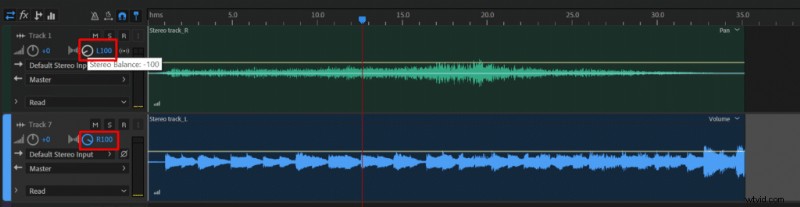
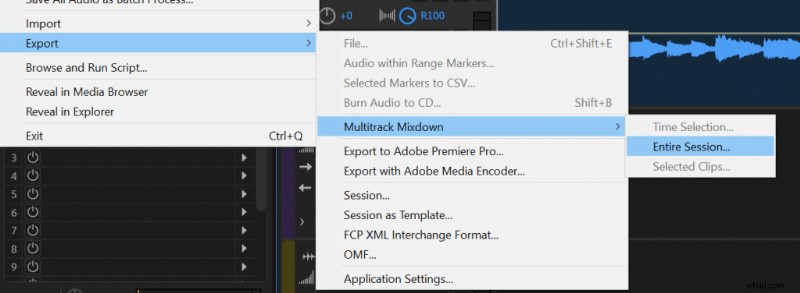
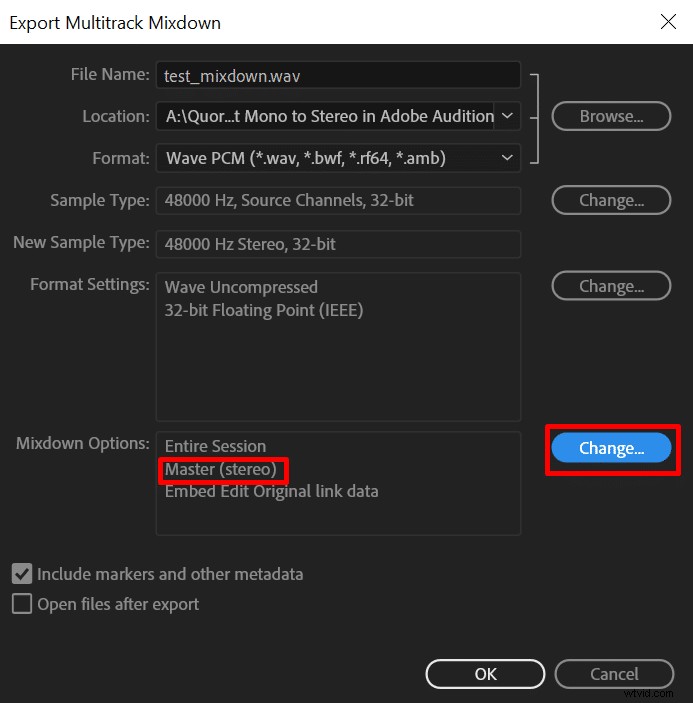
Solo se requiere estéreo si necesita que se escuchen distintas pistas de audio en diferentes oídos; de lo contrario, si desea el mismo audio en ambos oídos, quédese con mono. Mono mantendrá la misma calidad de audio y reducirá significativamente el tamaño del archivo de audio.
Al convertir dos pistas mono en una sola pista estéreo, es mejor asegurarse de que está utilizando dos pistas de la misma duración, de lo contrario, la pista más corta creará un sonido mudo en uno de los oídos cuando termine.
Pista mono:
Pista estéreo:
¿Cómo dividir una pista estéreo en dos pistas mono en Adobe Audition?
Puede dividir una pista estéreo en dos pistas mono siguiendo estos pasos en Adobe Audition:
- Abrir pista de audio estéreo en forma de onda de Adobe Audition (se abrirá en forma de onda de forma predeterminada)
- Presione el botón derecho del mouse en la pista y desde el menú seleccione Extraer canales a archivos mono .
- Ambos archivos mono estarán disponibles en la carpeta de archivos en la esquina superior izquierda de Adobe Audition.